Vue3商店后台管理系统设计文稿篇(五)
| 阿里云国内75折 回扣 微信号:monov8 |
| 阿里云国际,腾讯云国际,低至75折。AWS 93折 免费开户实名账号 代冲值 优惠多多 微信号:monov8 飞机:@monov6 |
记录使用vscode构建Vue3商店后台管理系统这是第五篇主要记录Vue3项目路由知识
文章目录
正文内容
一、Vue3路由
路由用于设定访问路径, 将路径和组件映射起来路由的工作模式包括hash模式和history模式
hash模式和history模式区别
- hash模式地址栏中带#history不带#
- hash模式兼容性比history好
配置路由的工作模式需要在路由配置文件 ./router/index.js 中设置具体配置如下代码所示
import {createRouter, createWebHistory} from "vue-router";
const router = createRouter({
history: createWebHashHistory(),
routes,
});
路由对象包括pathnamecomponent分别代表路由地址路由名称路由组件如下代码所示
const routes = [
{
path: "/", //路由地址
name: "home", //路由名称
component: HomeView, //路由组件
}
];
路由组件的加载包括两种方式
- 引入路由组件的页面加载的时候加载所有路由组件如下代码展示使用方式一加载路由组件
import HomeView from "../views/HomeView.vue";
const routes = [
{
path: "/", //路由地址
name: "home", //路由名称
component: HomeView, //路由组件
}
];
- 引入路由组件的页面加载的时候不加载引入的路由组件当引入的路由组件被使用的时候才会加载如下代码展示使用方式二加载路由组件
const routes = [
{
path: "/about",
name: "about",
component: () =>import("../views/AboutView.vue"),
},
];
使用router-view承载内容 router-link相当于a标签to用于设置路由地址如下代码所示
<template>
<nav>
<!-- router-link相当于a标签to=“路由地址path” -->
<router-link to="/">Home</router-link> |
<router-link to="/about">About</router-link>
</nav>
<!-- 用来承载内容 -->
<router-view />
</template>
配置子路由并且使用redirect将首页重定向到指定路由地址如下代码所示
const routes = [
{
path: "/",
name: "layout",
component: () => import("../views/layout/LayoutView.vue"),
// 重定向指定路由地址
redirect: "/index",
children: [
{
path: "/index",
name: "rolesList",
component: () => import("../views/pages/RolesListView.vue"),
},
{
path: "/users",
name: "usersList",
component: () => import("../views/pages/UsersListView.vue"),
},
],
},
];
二、安装Element Plus
- 使用如下命令安装Element Plus
cnpm install element-plus --save - 在main.js文件下引入Element Plus并使用
import ElementPlus from 'element-plus'
import 'element-plus/dist/index.css'
createApp(App).use(ElementPlus).mount("#app");
- 使用Element Plus页面布局布局样式如下图所示
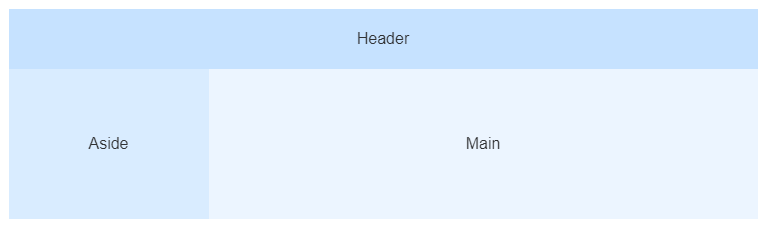
布局样式代码如下所示
<template>
<div class="common-layout">
<el-container>
<el-header>Header</el-header>
<el-container>
<el-aside width="200px">Aside</el-aside>
<el-main>Main</el-main>
</el-container>
</el-container>
</div>
</template>
出现问题
如果执行命令出现如下如图所示情况
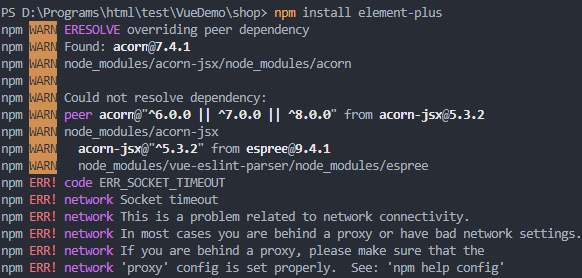

此时显示已经安装1个packages到项目目录但是明显前面显示有ERR说明相关依赖包并未完全安装成功此时执行yarn serve结果如下图所示
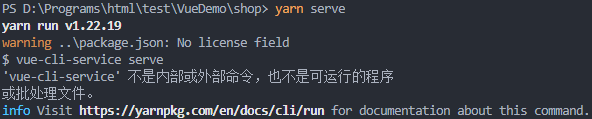
笔者使用npm安装由于网络原因导致安装失败此时执行npm uninstall element-plus --save卸载掉npm安装的失败依赖包使用命令cnpm install element-plus --save重新安装Element Plus最后执行yarn serve项目成功运行但是代码只要包含Element Plus中的代码项目就会报错无法正常运行
问题解决 出现以上错误的根本原因是element-plus依赖包未下载成功笔者最后将yarn镜像设置为淘宝镜像重新下载element-plus依赖包后成功解决问题
三、NPM设置淘宝镜像
- 查询当前配置的镜像
npm get registry - 设置成淘宝镜像
npm config set registry http://registry.npm.taobao.org/ - 换成原来的
npm config set registry https://registry.npmjs.org/
四、Yarn 设置淘宝镜像
- 查询当前配置的镜像
yarn config get registry - 设置成淘宝镜像
yarn config set registry http://registry.npm.taobao.org/ - 换成原来的
yarn config set registry http://registry.npmjs.org/

